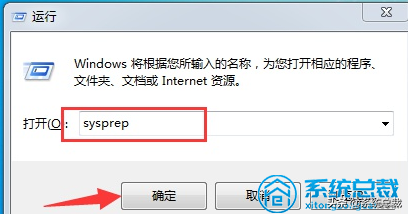制作启动U盘,有两种工具制作,第一种是用微软官方ISO镜像文件直接写入,第二种是使用PE便携式操作系统辅助进行安装。
官方的好处是纯净、方便、简单,但其功能少且很僵硬。为什么比较僵硬呢?目前U盘有三种格式FAT32 exFAT NTFS,很多老主板是无法识别后两种格式的,然而FAT32并没有这个问题,但是它单个分区不能超过32G,存放单个文件体积不能超过4G。
PE功能全而且兼容性广,唯一就是制作麻烦了一点,因此我比较推荐第二种方式,使用PE便携式操作系统辅助安装系统。
通过官方工具制作U盘:
先把U盘插到电脑USB接口上(最好是机箱背面的接口)浏览微软的官网下载win10安装包 链接:https://www.microsoft.com/zh-cn/software-download/windows10电脑通过PE便携式操作系统辅助进行安装:
下载微PE工具箱(制作PE系统的工具有很多,这里我推荐微PE,因此我用微PE来演示)下载链接:http://www.wepe.com.cn/download.html?tdsourcetag=s_pcqq_aiomsg电脑安装完成后,打开“我的电脑”,会发现U盘划分成两个盘符,一个是EFI,另一个是空白分区,EFI这个电脑盘符就是PE系统的分区,类似于电脑系统的C盘,想要往U盘存放文件就放到另外一个空白分区分区即可。
以上就是如何制作U盘的过程了,如果对你有帮助请帮我点个赞和关注吧~
我会每天发布一篇文章/微头条,感兴趣的可以翻看我的历史文章。
电脑